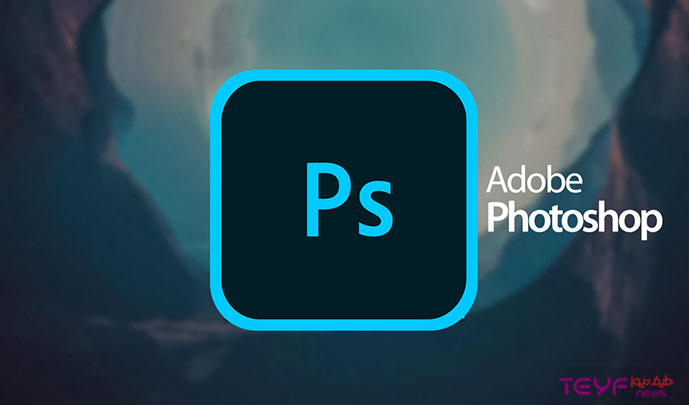
آموزش چند ترفند برای رفع مشکل باز نشدن عکس ها در فتوشاپ
نرم افزار photoshop یکی از برنامه های پرطرفداری است که مورد استفاده کاربران حرفه ای و آماتور قرار میگیرد، اما گاهی نمی توان برخی عکس ها را در این برنامه باز کرد. در این مقاله چند راهکار برای رفع مشکل باز نشدن عکس ها در فتوشاپ را بررسی می کنیم. با طیف نیوز همراه باشید… .
چنانچه پس از باز کردن نرم افزار photoshop و هنگام وارد کردن یک عکس در برنامه با ارور و خطاهای مختلف مواجه شدید با ترفندهای زیر می توانید خطاها را دور بزنید.
باز نشدن عکس های JPG در photoshop
ابتدا با انجام مراحل زیر مطمئن شوید که پسوند اسم فایل با نوع اصلی خود فایل مطابق باشد
به قسمت File Explorer ویندوز وارد شوید
گزینه Organize را انتخاب کنید و به منو و سپس Layout Bar بروید
حالا از تب View گزینه folder option و سپس Tools را انتخاب کنید.
حالا Hide Extensions for Known File Types را غیر فعال کرده و در نهایت برای تأیید اپلای و اوکی را انتخاب کنید.
اطمینان از پسوند فایل برای رفع مشکل باز نشدن عکس ها در فتوشاپ
در این گام کاربر باید مطمئن شود که اسم فایلی که میخواهد روی آن photoshop انجام دهد فقط یک پسوند داشته است و برای مثال teyfcenter.pdf. jpg نبوده باشد. هر دو پسوند pdf و jpg نباید کنار کم باشند.
حل مشکل باز نشدن عکس در photoshop با کمک پسوند JPEG
اگر عکسی که وارد نرم افزار فتوشاپ کردید باز نشد در یک برنامه دیگر آن را باز کنید و دوباره فایل را با پسوند JPWG ذخیره کنید. حالا آن فایل را در فتوشاپ باز کنید.
تعمیر عکس
باز نشدن عکس در تمامی برنامه ها نشان دهنده این است که خود عکس مشکل دارد. در این صورت با ابزار Stellar Phoenix JPEG Repair عکس را اصلاح کنید و سپس اقدام به باز کردن آن در photoshop کنید.
بررسی سخت افزاری
گاهی اوقات همچنان عکس حتی پس از اقدامات بالا باز نمی شود. در این شرایط هارد دیسک و سخت افزار های دیگر را بررسی کنید.
بررسی نرم افزاری
مشکل باز نشدن عکس در فتوشاپ گاهی با کمک برنامه Irfanview حل می شود. عکس را در این برنامه باز کنید چنانچه عکس شما واقعا دارای فرمت JPEG یا jpg نباشد Irfanview اخطار می دهد و درصورت تمایل و تایید شما فرمت عکس هنگام ذخیره تغییر داده می شود. امکان تبدیل فرمت به BMP نیز در این نرم افزار وجود دارد.
یک راه حل ساده و عجیب
برخی کاربران در تجربیات خود اعلام کرده اند که با چرخاندن تصویری که باز نمی شود در فتوشاپ مشکل باز نشدن عکس آنها کاملا حل می شود. شما نیز می توانید شانس خود را اینگونه امتحان کنید.
تنظیمات
گاهی باید به تنظیمات مراجعه کرد و تنظیمات را به وضعیت پیشفرض برگرداند. البته با اینکار همه تنظیمات شما تغییر می کند و به حالت پیشفرض بر میگردد. به محض باز کردن نرم افزار کلید های کنترل، آلت و شیفت رابه سرعت باهم بفشارید و پیامی که نشان داده می شود را تأیید کنید تا ریست تنظیمات انجام شود.
OpenGL
برای حل مشکل باز نشدن عکس در فتوشاپ می توانید دکمه های Ctrl و K را همزمان باهم بفشارید تا OpenGL را غیرفعال کنید. برای این منظور وارد قسمت Performance شده و گزینه Enable OpenGL Drawing را غیر فعال نمایید. حالا نرم افزار photoshop را ببندید و دوباره بگشایید.
به روز رسانی
نسخه فتوشاپ خود را چک کنید اگر از Photoshop CC 2018 version 19.1.4 استفاده می کنید طبق اعلام شرکت ادوبی مشکل از همین نسخه است و با به روز رسانی برنامه مشکل باز نشدن عکس حل می شود.
رجیستری
اگر با خطای Could not Complete مواجه شدید برای رفع مشکل و ایجاد تغیرات در رجیستری کلید های Window +R را فشار داده و Regidit را نوشته و interr کنید.
حالا به مسیر Computer\HKEY_CURRENT_USER\Software\Adobe\Photoshop\120.0 بروید. توجه داشته باشید انتهای دایرکتوری همان نسخه کنونی فتوشاپ خود را وارد کنید. حالا در فایل OverridePhysicalMemoryMB یک DWORD ایجاد نمایید و دوبار روی آن کلیک کنید. سپس Value آنرا به عدد چهار هزار به هشت هزار برای رم چهار تا هشت گیگ تغییر دهید. یادتان نرود hexadecimal را نیز باید انتخاب کرده باشید. حالا اوکی کنید و ویندوز را یک بار ریستارت نمایید.